Szerverhiba 400 youtube alkalmazás. Hozzáférési hiba "400 Bad request": mi ez és hogyan javítható? A hiba gyakran a helytelen bevitelben rejlik.
A 400-as hibás kérés hiba akkor fordul elő, ha a helykiszolgálónak küldött kérés érvénytelen vagy sérült, és a kérést fogadó kiszolgáló nem tudja megérteni azt. Néha a probléma magán a webhelyen jelentkezik, és nem valószínű, hogy bármit is tud tenni. De a legtöbb esetben a probléma olyan, amit meg lehet oldani – lehet, hogy rosszul írta be a címet, vagy a böngésző gyorsítótára okoz problémát. Íme néhány megoldás, amelyet kipróbálhat.
Mi az a 400 Bad Request hiba?
400 Bad Request hiba akkor fordul elő, ha a kiszolgáló nem tudja megérteni a neki küldött kérést. Ezt 400-as hibának nevezik, mert ez a webszerver által egy ilyen hiba leírására használt HTTP-állapotkód.
A 400 Bad Request hiba oka lehet a kérés egyszerű hibája. Lehet, hogy rosszul írta be az URL-t, és valamilyen oknál fogva a szerver nem tud 404-es hibát visszaadni. Vagy a böngészője egy lejárt vagy érvénytelen cookie-t próbál meg használni. Egyes kiszolgálók, amelyek nincsenek megfelelően konfigurálva, 400-as hibát is dobhatnak bizonyos helyzetekben hasznosabb hibák helyett. Például, ha olyan fájlt próbál feltölteni, amely túl nagy egyes webhelyekhez, előfordulhat, hogy 400-as hibaüzenetet kap a maximális fájlméretről szóló hiba helyett.
A 404-es és 502-es hibákhoz hasonlóan a webhelytervezők személyre szabhatják a 400-as hiba megjelenését, így a különböző webhelyeken különböző 400-as hibaoldalakat láthat. A webhelyek többféle nevet is használhatnak erre a hibára. Például olyan dolgokat láthat, mint:
- 400 Hibás kérelem
- 400 Hibás kérelem. A kérést a szerver nem tudja elfogadni az érvénytelen szintaxis miatt
- Hibás kérelem – Érvénytelen URL
- rossz kérés. Az Ön böngészője olyan kérést küldött, amelyet ez a szerver nem tudott megérteni
- 400-as HTTP-hiba. Érvénytelen a kérés gazdagépneve
- Hibás kérés: 400-as hiba
- 400-as HTTP-hiba – Rossz kérelem
Gyakran megtehet valamit egy 400-as hiba kijavítására, de a hiba homályos természete miatt bonyolult lehet kitalálni, hogy pontosan mi. Íme néhány dolog, amit kipróbálhatsz.
Frissítsd az oldalt
Egy oldalfrissítés mindig megéri. Sokszor a 400-as hiba átmeneti, és egy egyszerű frissítés segíthet. A legtöbb böngésző az F5 billentyűt használja a frissítéshez, és egy Frissítés gombot is biztosít valahol a címsorban. Ez gyakran nem oldja meg a problémát, de mindössze egy másodpercet vesz igénybe.

Ellenőrizze még egyszer a címet
A 400-as hiba leggyakoribb oka az érvénytelen URL. Ha saját maga írta be az URL-t a címsorba, akkor lehet, hogy hibát követett el. Ha egy másik weboldal hivatkozására kattintott, és 404-es hibaüzenet jelenik meg, az is lehetséges, hogy a link elírást tartalmazott. Ellenőrizze a címet, hogy nincs-e nyilvánvaló hiba. Ezenkívül ellenőrizze, hogy vannak-e speciális karakterek az URL-ben, különösen azokat, amelyeket gyakran nem lát az URL-ekben.
Futtasson keresést
Ha a keresett URL leíró jellegű (vagy ha ismeri a keresett cikk vagy oldal hozzávetőleges címét), az URL-ben található kulcsszavak segítségével kereshet a webhelyen. Az alábbi példában magából az URL-ből nem igazán lehet megállapítani, ha valami nincs rendben, de a cikk címéből látható néhány szó.
Ezzel a tudással felvértezve kereshet a weboldalon releváns kulcsszavakra. Ezzel a megfelelő oldalra kell eljutnia.
Ugyanez a megoldás akkor is működik, ha az elérni kívánt webhely valamilyen okból megváltoztatta az URL-t, és nem irányította át a régi címet az újra.
És ha a webhelynek nincs saját keresőmezője, mindig használhatja a Google-t (vagy bármelyik keresőmotort). Csak használja a "site:" operátort, hogy csak a releváns webhelyen keressen a kulcsszavakra.
Az alábbi képen a Google-t és a "site:site LAN" keresési kifejezést használjuk, hogy kulcsszavak alapján csak a webhelyre keressünk.

Törölje a cookie-kat és a böngésző gyorsítótárát
Sok webhely (beleértve a Google-t és a YouTube-ot is) 400-as hibát jelez, mert az általuk olvasott cookie-k sérültek vagy túl régiek. Egyes böngészőbővítmények is módosíthatják a cookie-kat, és 400-as hibát okozhatnak. Az is lehetséges, hogy böngészője a megnyitni kívánt oldal sérült verzióját tárolta a gyorsítótárban.
A funkció teszteléséhez törölnie kell a böngésző gyorsítótárát és a cookie-kat. A gyorsítótár törlése nem befolyásolja jelentősen a böngészést, de egyes webhelyek betöltése több másodpercet is igénybe vehet, mivel újra letölti a korábban gyorsítótárazott adatokat. A cookie-k törlése azt jelenti, hogy a legtöbb webhelyen újra be kell jelentkeznie.

Öblítse ki a DNS-ét
Lehetséges, hogy számítógépe elavult DNS-rekordokat tárol, amelyek hibákat okoznak. A DNS-rekordok egyszerű törlése segíthet a probléma megoldásában. Ezt könnyű megtenni, és nem okoz problémát.
Ellenőrizze a fájl méretét
Ha fájlt tölt fel egy webhelyre, és 400-as hibaüzenetet kap, akkor előfordulhat, hogy a fájl túl nagy. Próbáljon meg egy kisebb fájlt feltölteni annak ellenőrzésére, hogy ez okozta-e a problémát.
Próbáljon ki más oldalakat
Ha megpróbál megnyitni egy webhelyet, és 400-as hibaüzenetet kap, próbáljon meg megnyitni más webhelyeket, hogy ellenőrizze, a probléma továbbra is fennáll-e. Ha igen, akkor lehet, hogy a probléma a számítógépével vagy a hálózati berendezésével van, és nem a webhelyével, amelyet elérni próbál.
Indítsa újra a számítógépet és a többi hardvert
Ez a megoldás telitalálat, és a számítógép és különösen a hálózati eszközök (routerek, modemek) újraindítása gyakori módja annak, hogy megszabaduljon sok szerverhibától.
Kapcsolatfelvétel a weboldallal
Ha az összes megoldást kipróbálta, és a hiba továbbra is fennáll, akkor lehet, hogy magának a webhelynek vannak problémái. Próbáljon meg kapcsolatba lépni a weboldallal a kapcsolatfelvételi oldalon (ha működik) vagy a közösségi médián keresztül. Valószínűleg már tudnak a problémáról, és dolgoznak a megoldáson.
A YouTube-szolgáltatás használata során a nézők gyakran hibákat tapasztalnak ←
Legtöbbször a következőkhöz kapcsolódnak:
- Internetkapcsolat instabilitása
- szoftver inkompatibilitás
- és hosting problémák.
Különösen olvasóink számára rendszereztük a népszerű hibákat a YouTube-on, és elmondjuk, hogyan javíthatja ki őket. ↓↓↓
A problémák fő típusai
Kezdjük azzal a ténnyel, hogy számos oka lehet annak, hogy a YouTube különféle összeomlásokat okoz. A hiba viszont olyan technikai vagy szoftveres meghibásodás, amely bizonyos szolgáltatások vagy funkciók működését megzavarja…….

A legtöbb hiba a felhasználói oldalon fordul elő: ↓↓↓
- alacsony sebességű internetkapcsolat;
- elavult szoftver;
- az eszköz gyenge teljesítménye;
- nem kompatibilis videoformátum és így tovább.
A YouTube a fenti okok bármelyike miatt hibát ír, amely alapján ezeknek a következő típusai különböztethetők meg: ↓ ↓ ↓
- lejátszási hibák a YouTube-on;
- alkalmazási hibák;
- videó feltöltési hibák;
- fordítási hibák és mások.
Az alábbiakban megvizsgáljuk a legnépszerűbb hibákat, valamint javításuk módjai. ↓ ↓ ↓
1) → Hálózati hiba a YouTube-on Androidon - van megoldás !!!

A fórumokon a mobil kütyük felhasználói egyre gyakrabban panaszkodnak a YouTube-szolgáltatások használata során fellépő meghibásodásokra.
Leggyakrabban a telefon tulajdonosa különféle párbeszédpaneleket lát: ↓ ↓ ↓

Ebben az esetben a probléma nagyon gyorsan megoldható: ↓ ↓ ↓
- csatlakozzon egy nagy sebességű hozzáférési ponthoz;
- indítsa újra az alkalmazást;
- töltse le az alkalmazás vagy az operációs rendszer frissített verzióját;
- ismételje meg a videolejátszást később.
Egyes esetekben észreveheti, hogy van hálózati hozzáférés, de az alkalmazás 400-as hibát jelez.
→ Ebben az esetben feltétlenül menjen az alkalmazásokhoz, és törölje a gyorsítótárat a YouTube-on.

Általában, ez megoldja a problémát, ami nagyon gyakran előfordul a frissítések során
Kérjük, vegye figyelembe, hogy az ilyen csatlakozási hibák alacsony internetsebességgel járnak, és a YouTube egyáltalán nem okolható!
Könnyen ellenőrizheti, hogy a probléma az Ön oldalán van-e, ha egy másik modulról és egy másik hozzáférési ponton teszteli a szolgáltatást.
2) → Hiba a YouTube alkalmazásban – részletes utasítások a teendőkről

Ezenkívül a telefonhasználók panaszkodnak, hogy hiba történt a YouTube alkalmazásban. Ez a probléma nagyon gyakori, és egy párbeszédpanel, amely azt mondja, hogy "hiba történt az alkalmazásban".
Ez az ablak jelenhet meg:
- a telefon indításakor
- vagy az alkalmazás használata közben.
Az ilyen meghibásodás fő oka az, hogy az alkalmazás által elért szolgáltatások egyike le van tiltva.
Most pedig nézzük meg az egyik módszert, amely segít a probléma megoldásában: ↓ ↓ ↓
- lépjen a "Beállítások" elemre, és az "Alkalmazások" elemre a mobiltelefonján;
- keresse meg a letiltott alkalmazásokat a lista végén, és kattintson rá;
- válassza az "Engedélyezés" lehetőséget;
- leggyakrabban a Google szolgáltatásairól, betűtípusokról és egyéb segédprogramokról beszélünk;
- az eljárás befejeztével indítsa újra az eszközt.
Ez minden – kész
→ Ha a probléma továbbra is fennáll, próbálkozzon ugyanezzel az eljárással, nyissa meg a YouTube alkalmazást, és ürítse ki a gyorsítótárat. Bizonyos esetekben az eszköz újraindítása vagy az adatok teljes visszaállítása segít. !!!
3) → Hiba próbálja újra később – a legjobb megoldás

Ez a probléma azonos gyakorisággal fordul elő telefonokon és számítógépeken. Leggyakrabban egy videó lejátszása közben fordul elő.
Így a lejátszás megszakad, és megjelenik a "hiba történt, próbálja újra később" üzenet.
A tapasztalat azt mutatja, hogy ez a probléma leggyakrabban a Firefoxban figyelhető meg.
Ha például lejátsz egy videót egy másik modulon, akkor a videó lejátszása a szokásos módon történik.
Ennek több módja is van ↓↓↓
1. A Flash Player újratelepítése: ↓ ↓ ↓

Nos, vagy itt van egy videós utasítás az Ön számára ↓
2. Arról is tájékozódhat, hogy ez a hiba a lejátszási azonosító változása miatt következik be.
→ Tehát egy ilyen YouTube-videó hiba nagyon egyszerűen kiküszöbölhető - be kell állítania a megfelelő időt és dátumot a számítógépen !!! Így néhány kattintással megoldhatja az azonosító hibát.
3. A fórumokon más népszerű módszerek is találhatók a hiba megoldására, próbálja újra. Elsősorban az adatvédelmi beállításokba léphet, majd törölheti a gyorsítótárat és a cookie-kat.
→ Egyes felhasználók számára, ha a „Hiba történt ismétlés” feliratot találnak, a böngésző újratelepítésének módja segít.
De itt már érdemes az összes módszert egymás után használni, amíg el nem éri a normál lejátszást.
4) → 404-es hiba a YouTube-on - megoldható a probléma

Minden felhasználó látta már a „404” fejlécet – ez azt jelenti, hogy nincs hasonló oldal ezen a domainen !!!
Hasonló kép is megjelenhet a YouTube-on: ↓
- Néha a felhasználó hibát követ el a cím megadásakor
- és más esetekben a probléma akkor jelentkezik, ha a szoftver nem kompatibilis.
Leggyakrabban a meghibásodást a mobileszközök felhasználói között követheti nyomon.
Amikor megpróbál belépni valamilyen internetes oldalra - ez egy nagyon gyakori jelenség. Ennek a kudarcnak számos oka van. A felmerült probléma megoldása azonban több megoldást is magában foglal, amelyek alkalmazása kizárólag a jelenlegi helyzet kiváltó okától függ. Fontolja meg az összes lehetséges lehetőséget.
400-as hiba http-kérés: az előfordulás okai
Amint az már világos, a probléma kiküszöbölésére szolgáló módszert csak az ilyen jelenség okainak azonosítása után kell kiválasztani. Nem is a böngészőről van szó. Kezdetnek próbálja meg egyszerűen lefordítani az angol nyelvű üzenetet. Szó szerint azt jelenti, hogy "rossz kérés". Más szóval egy nem létező erőforrásra utal.
Ez a leggyakoribb figyelmetlenség azon felhasználóknál, akik hibásan írta be a webhely címét, vagy beírta a domain név végét (például a Mail.ru webhelyhez való hozzáférés megtagadva a Mail.ru.com vagy valami hasonló kérés megadásakor ). Ez a leggyakoribb probléma.
De alapvetően mindazok között, amelyeket a 400-as hibakód jelezhet, a következő kiváltó okokat kell megkülönböztetni:
- helytelen URL-bevitel;
- Böngésző rendetlensége ideiglenes fájlokkal;
- a víruskeresők és tűzfalak hozzáférésének blokkolása;
- vírus hatása;
- Problémák a szerver elérésekor.
A 400-as hiba kijavítása a legegyszerűbb módszer
Kezdjük az utolsó ponttal. A helyzet az, hogy ha a probléma valóban a távoli szerverrel kapcsolatos, akkor nincs más hátra, mint várni egy kicsit, majd megpróbálni újra elérni.
De maguk a Windows rendszerek messze nem tökéletesek (ezt mindenki tudja). A 400-as hiba megjelenése rövid távú meghibásodásokhoz és az operációs rendszer működésének zavaraihoz köthető, amelyek nem okoznak kritikus következményeket a rendszer egészére nézve, de bizonyos internetes erőforrásokhoz való hozzáférés képtelenségét váltják ki.
Ebben az esetben a további intézkedések megtétele előtt javasoljuk, hogy egyszerűen indítsa újra számítógépét vagy laptopját, és próbálja meg újra elérni a webhelyet. Lehetséges, hogy ez a megközelítés működni fog. De pusztán egy ilyen technikára hagyatkozni nem éri meg (ezek elszigetelt esetek).

Ha az üzenet tartalmaz egy hivatkozást az Nginx-re, akkor nyugodtan kijelenthetjük, hogy ez valóban a UNIX rendszereket futtató szerver működésével kapcsolatos probléma. Nincs mit tenni. Lehet, hogy a szerver egy idő után helyreáll, így csak várnia kell.
Ideiglenes fájlok és cookie-k törlése
A fő helyzet, amikor az oldal megnyitása helyett egy 400-as hibára mutató hivatkozás jelenik meg a böngészőben, túl sok ideiglenes objektum jelenléte a böngészőben.

Amint az már világos, ebben az esetben a probléma alapvetően kiküszöbölhető. Ehhez minden böngésző előzmények törlését vagy hasonló elemeket használ, ahol az ideiglenes fájlok, cookie-k és a böngésző gyorsítótárának törlésére szolgáló sorok előtti jelölőnégyzetek be vannak jelölve. Az ilyen műveletek végén nem csak a böngésző újraindítása javasolt, hanem a teljes rendszer teljes újraindítása is.
Feloldás védőfelszereléssel
A 400-as hiba megjelenésével kapcsolatos másik meglehetősen gyakori probléma a hozzáférés blokkolása a víruskereső szoftverek és maguk az operációs rendszerek beépített védelmi eszközei (tűzfal és Defender) szintjén.

Először is fel kell függeszteni a vírusvédelmet mondjuk tíz percre, és ellenőrizni kell a hozzáférés lehetőségét. Legalábbis ilyen probléma figyelhető meg az Avast víruskereső eszközökkel. Ha a hozzáférés helyreáll, vagy adja hozzá a keresett webhelyet a kivételek listájához, vagy egyszerűen módosítsa a szokásos víruskeresőt egy másik programra.

Ami a tűzfalat illeti, az is provokálhat 400-as hibát, ezt ki kell kapcsolni, bár a rendszer ezt nem javasolja. Ennek ellenére megpróbálhatod. Ha az erőforráshoz való hozzáférés helyreáll, a tűzfal letiltható, vagy a használt webböngésző hozzáadható a kivételek listájához.
Vírusellenőrzés
Amint az már világos, a vírusok esetében nem minden olyan egyszerű. Egy bot, ahogy mondani szokás, két véggel. Egyrészt a vírusirtó blokkolhatja a hozzáférést, másrészt maguk a rosszindulatú kódok is végezhetnek hasonló műveleteket.
Ebben az esetben el kell végezni a számítógép alapos vizsgálatát, ehhez hordozható típusú szkennereket kell használni. Nem lesz felesleges ellenőrizni a hirdetési rosszindulatú programok jelenlétét a rendszerben. Az első esetben olyan programokat használhat, mint a Dr. Web CureIt vagy olyan segédprogramokat használjon, mint a Rescue Disk a számítógép teljes átvizsgálásával, még az operációs rendszer indulása előtt, amikor cserélhető adathordozóról indítja a programot. A második esetben az AdwCleaner alkalmazás megfelelő.
Néhány utolsó szó
Amint az a bemutatott anyagból már látható, a 400-as hiba megjelenésének fő problémája a böngészőben lévő szeméttel kapcsolatos. Ha a beépített böngészőeszközökkel való tisztítás nem hoz eredményt, használhat speciális optimalizáló programokat, mint a CCleaner, Advanced SystemCare vagy hasonlók. Az ilyen szoftvercsomagok tisztító modulokkal (és még a rendszer gyorsítótárával is) rendelkeznek, ezeket az adatvédelmi tisztítás részben találja meg.

De szinte minden alkalmazásban van egy speciális gomb a gyors optimalizáláshoz, és ennek végrehajtásához csak a szükséges pontokat kell megjelölni, amelyek szerint ellenőrzés történik, amely után a teljes rendszer megtisztul és felgyorsul.
Végül, ha a fenti megoldások egyike sem segített, egyszerűen módosítsa az interneten való böngészésre használt alapértelmezett böngészőt, vagy hajtsa végre a hardver-visszaállítást.
A 400-as hiba a YouTube-on a népszerű internetes szolgáltatás sok felhasználója számára fordul elő. A hiba megjelenésének számos oka lehet. Olvasson tovább, ha többet szeretne megtudni a 400-as hibakód leggyakoribb forrásairól a YouTube-on, valamint a számítógépen és okostelefonon történő javítás hatékony módszereiről.
A megjelenés okai és az eltávolítás módjai a számítógépen
A probléma megoldása több módszert foglal magában. Mindegyikük alkalmazása közvetlenül függ az aktuális helyzet elsődleges forrásától. A lehetséges opciók részletes áttekintését ajánljuk figyelmébe.
A megjelenés okai
Fel lehet sorolni azokat a tényezőket, amelyek hosszú ideig megelőzték a 400-as számú hiba előfordulását a YouTube-on. A főbbek a következők:
- Frissítési hibák és kódproblémák.
- Teljes gyorsítótár.
- Szerver hibák.
- Alkalmazásütközés a harmadik féltől származó telepített programokkal.
- A hozzáférés blokkolása víruskereső program által.
- A vírusok hatása.
Hogyan javítsuk ki a legegyszerűbb módszert
Ha a 400-as hiba távoli szerverhez kapcsolódik, akkor a YouTube-felhasználónak várnia kell egy kicsit, amíg a hozzáférés újraindul. A meghibásodás megjelenése az operációs rendszer hibáival is összefüggésbe hozható. Ez a jelenség megakadályozza a hozzáférést más internetes forrásokhoz. Mielőtt bármit is tenne, próbálja meg egyszerűen újraindítani személyi számítógépét. Ezzel az egyszerű manipulációval a legtöbb hiba kiküszöbölhető.
Ideiglenes fájlok és cookie-k törlése
Annak érdekében, hogy ne töltse le még egyszer ugyanazokat az adatokat az internetről, a böngésző gyakran elmenti azokat a számítógép merevlemezére. Az ideiglenes fájlok nagy felhalmozódása megzavarja a böngésző normál teljesítményét, és különféle összeomláshoz vezet. A YouTube hibái az eltömődött gyorsítótár miatt fordulhatnak elő, ezért javasoljuk, hogy törölje azt. Nyissa meg a böngésző beállításait, keresse meg az előzmények törlésével kapcsolatos elemeket. Ezután jelölje be a sorok melletti négyzeteket: ideiglenes fájlok törlése, gyorsítótár és a cookie-k törlése.

Feloldás védőfelszereléssel
A YouTube-on előforduló hiba oka lehet egy víruskereső program általi blokkolás vagy az operációs rendszer beépített védelme. Próbálja meg ideiglenesen leállítani a víruskereső programot, hogy ellenőrizze a szoftver működését. Ha a YouTube normálisan működik, akkor a víruskereső program beállításaiban adja hozzá a YouTube-ot a kivételek listájához. Ezenkívül lecserélheti a jelenlegi víruskereső programot egy másikra.
Vírusellenőrzés
A vírusok blokkolhatják az oldalhoz való hozzáférést. A hibaelhárításhoz végezzen teljes számítógép-ellenőrzést egy hordozható szkenner segítségével.
Telefonja hibaelhárítása
A Youtube mobilalkalmazás 400-as hibája három egyszerű módon javítható. Az alábbiakban mindegyiket nézzük meg közelebbről.
A gyorsítótár törlése
A hiba forrása egy túlcsorduló gyorsítótár lehet, ezért meg kell tisztítania. Ehhez szüksége lesz:
- Lépjen a telefon „Beállítások” részéhez, majd az „Alkalmazások” részhez.
- A „Telepített” lapon keresse meg a YouTube-ot.
- Érintsen meg egy nevet az információs oldal eléréséhez.
- Koppintson a "Gyorsítótár", majd a "Gyorsítótár törlése" elemre.
- Indítsa újra a YouTube-ot, és ellenőrizze, hogy működik-e.
Ha a hiba továbbra is megjelenik, folytassa a következő lépésekkel.

Frissítés
Az alkalmazásfejlesztők nagyon gyakran adnak ki frissítéseket és új funkciókat vezetnek be. Ha nem frissítik időben. Javasoljuk, hogy frissítse a programot a legújabb verzióra. Ehhez szüksége van:
- Indítsa el a hivatalos alkalmazásboltot, majd lépjen a „Saját alkalmazások és játékok” oldalra.
- Válassza ki a YouTube-ot a listából, majd koppintson a „Frissítés” elemre. Az összes letöltött programot egyszerre frissítheti.
Újratelepítés
Gyakran csak az ügyfél újratelepítése oldja meg a problémát. Az eljárás befejezéséhez törölnie kell az alkalmazást az eszközbeállításokban, majd le kell töltenie egy új alkalmazást a Play Marketen keresztül. A beépített alkalmazások eltávolításához rootolás szükséges.
Reméljük, hogy a cikkben található információk hasznosak voltak az Ön számára. Oszd meg a linket barátaiddal, ismerőseiddel.
Az internetes szörfölők nagyon gyakran szembesülnek azzal a problémával, hogy a kívánt oldal helyett egy erőforrás webböngészőben történő megnyitásakor egy 400-as hibaüzenet jelenik meg, amely egy érvénytelen kérés leírását tartalmazza. Úgy gondolják, hogy ez a hiba a felhasználói kategóriájába tartozik, ráadásul a kért erőforrás címének hibáihoz kapcsolódik, de ez nem mindig van így.
400-as hiba (rossz kérés) – mi ez?
Kezdetben maga a hiba pontosan hibás kérésként értelmezhető, amikor egy internetes szörfös helytelen erőforráscímet ír be. Ez az úgynevezett szintaktikai hiba. Például, amikor megpróbál hozzáférni a Mail.Ru levelezőszerverhez, egy ukrán felhasználó könnyedén beléphet az UA tartományba RU helyett, joggal gondolva, hogy a webhely kezdetben átirányíthat a felhasználó régiójától vagy helyétől függően.
De ilyen domain valójában nem létezik. Így kiderül, hogy a kezdőoldalra való belépés helyett a szörfös üzenetet kap, hogy 400-as hiba történt (Bad Request - hibás, helytelen vagy rossz kérés).
A Windows-szolgáltatások hatása
A kudarc egyik oka, amint azt egyes szakértők megjegyezték, akár a vírusirtó szoftverek által nyújtott szolgáltatások és magának a Windows operációs rendszernek a védelmi rendszerének befolyása is lehet.

Ugyanaz a tűzfal (tűzfal) vagy a Windows Defender könnyen előidézhet olyan helyzetet, amikor megjelenik a 400-as hiba. Ebben az esetben a webhelyek és azok tartalmának blokkolásáról beszélünk. A probléma megoldásához a legegyszerűbb esetben hozzá kell adni az internetes erőforrás címét az összes biztonsági program kivételeinek listájához. Beépített tűzfal esetén új szabály létrehozását kell használnia.
400-as hibakód: Nginx
A hibaüzenet megjelenését gyakran az Nginx szolgáltatás blokkolásának jelzése kíséri. Két helyzet lehet: vagy vírusról van szó, vagy tényleg működött az eredeti komponens, amit azonban kizárólag UNIX-szerű rendszerekben használnak, és nagyjából semmi köze a Windowshoz.

Az a baj, hogy ebben az esetben egy kérés érkezik a szerverhez, éppen olyan operációs rendszert futtatva, amely blokkolni tudja az adott IP címről érkező kéréseket. Maga a cím viszont megbízhatatlannak van jelölve, és egy speciális tűzfal LOG fájlba kerül, amely kizárja a további hozzáférési kísérleteket. A 400-as hibaüzenet közvetlenül jelezheti a rendszerben lévő hatalmas mennyiségű számítógépes szemét tartalmát is, gyorsítótár és cookie-k formájában. Mindezt meg kell tisztítani.
Mit kell először csinálni?
Minden esetben, amikor 400-as hiba lép fel, először a böngészőben vagy a rendszereszközök használatával (ha az internet alapértelmezés szerint olyan beépített eszközökön keresztül érhető el, mint az Inetrnet Explorer vagy az Edge), törölje a böngészési előzményeket, törölje a gyorsítótárat és a cookie-kat ( Cookie-k). A kizárási listákat egyébként csak teljes tisztítás után tudja alkalmazni.

Ennek manuális elvégzése hálátlan feladat, ezért a munka egyszerűsítése érdekében előnyben kell részesíteni az automatikus optimalizáló programokat (Glary Utilities, Advanced System Care, CCleaner stb.).
Másrészt érdemes ellenőrizni a rendszert mindenféle reklám- vagy spyware-re, víruskereső helyett olyan alkalmazások hordozható verzióit használva, mint az Anti-Malware.
Néha a számítógép legegyszerűbb újraindítása is segíthet. Lehetséges, hogy ezt a hibát az operációs rendszer vagy az alapértelmezett böngésző rövid távú meghibásodása okozta (nagyon valószínű, hogy a hiba nem jelenik meg a kért oldal másik böngészőben történő elérésekor). Általánosságban elmondható, hogy a probléma megoldásának fő része a rendszererőforrások és a böngészőmemória felszabadítása. Ezt követően a probléma szinte minden esetben megszűnik, kivéve a kommunikáció hiányát vagy az alacsony internetkapcsolati sebességet, amikor is timeout figyelhető meg – a szerver válasza kérésre időtúllépést szenvedett el. De ez egy másik kérdés, bár az erre a helyzetre adott megoldások segítenek más esetekben, amikor a probléma a böngészők kéréseivel kapcsolatos.
Azok számára, akik nem szeretnének önállóan megbirkózni a problémával, egy speciális Fix It segédprogram készült a Microsofttól, amely néhány internetkapcsolati hibát (és nem csak) képes kijavítani. Tehát nem érdemes elhanyagolni egy ilyen eszközt. Bizonyos esetekben hatékony orvosság lehet az ilyen típusú hibákra.
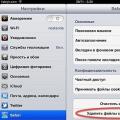 A böngészési előzmények (összes vagy kiválasztott) törlése a Safari alkalmazásban iPhone és iPad készüléken
A böngészési előzmények (összes vagy kiválasztott) törlése a Safari alkalmazásban iPhone és iPad készüléken A Google első Asus Asus nexus 7 táblagépe nem csatlakozik a számítógéphez
A Google első Asus Asus nexus 7 táblagépe nem csatlakozik a számítógéphez Mesterkurzus "ügykönyv táblagépen" Táblagép rögzítése tokban saját kezűleg
Mesterkurzus "ügykönyv táblagépen" Táblagép rögzítése tokban saját kezűleg